电脑出现彩屏如何解决
解决电脑显示屏幕变色的问题
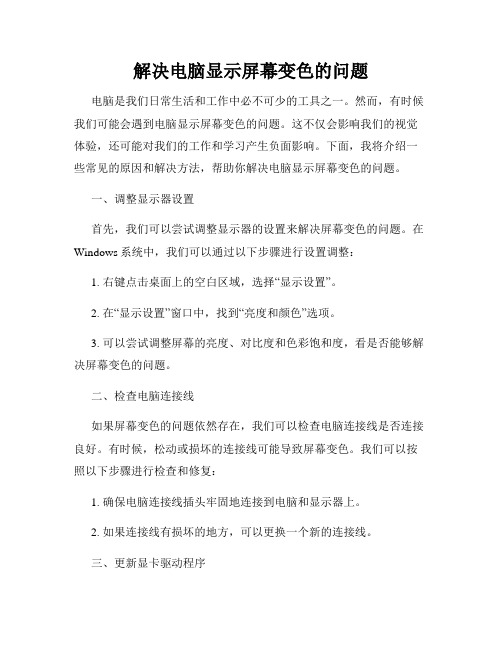
解决电脑显示屏幕变色的问题电脑是我们日常生活和工作中必不可少的工具之一。
然而,有时候我们可能会遇到电脑显示屏幕变色的问题。
这不仅会影响我们的视觉体验,还可能对我们的工作和学习产生负面影响。
下面,我将介绍一些常见的原因和解决方法,帮助你解决电脑显示屏幕变色的问题。
一、调整显示器设置首先,我们可以尝试调整显示器的设置来解决屏幕变色的问题。
在Windows系统中,我们可以通过以下步骤进行设置调整:1. 右键点击桌面上的空白区域,选择“显示设置”。
2. 在“显示设置”窗口中,找到“亮度和颜色”选项。
3. 可以尝试调整屏幕的亮度、对比度和色彩饱和度,看是否能够解决屏幕变色的问题。
二、检查电脑连接线如果屏幕变色的问题依然存在,我们可以检查电脑连接线是否连接良好。
有时候,松动或损坏的连接线可能导致屏幕变色。
我们可以按照以下步骤进行检查和修复:1. 确保电脑连接线插头牢固地连接到电脑和显示器上。
2. 如果连接线有损坏的地方,可以更换一个新的连接线。
三、更新显卡驱动程序显卡驱动程序是控制显卡和显示器之间通信的重要组成部分。
如果驱动程序过时或损坏,可能会导致屏幕变色的问题。
我们可以按照以下步骤更新显卡驱动程序:1. 在Windows系统中,可以通过右键点击桌面上的空白区域,选择“显示设置”。
2. 在“显示设置”窗口中,找到并点击“高级显示设置”选项。
3. 点击“显示适配器属性”链接,然后选择“驱动程序”选项卡。
4. 点击“更新驱动程序”按钮,然后选择“自动搜索更新的驱动程序”。
四、检查硬件问题如果以上方法都不能解决屏幕变色的问题,可能是硬件问题导致的。
我们可以检查并排除以下硬件问题:1. 检查电脑的显卡是否松动或损坏,可以重新插拔显卡或更换一个新的显卡。
2. 检查显示器的灯管是否老化或损坏,可以尝试连接显示器到另一台电脑上看是否有变色问题。
总结:电脑显示屏幕变色是一个常见但令人烦恼的问题。
通过调整显示器设置、检查连接线、更新显卡驱动程序和检查硬件问题,我们可以解决大部分屏幕变色的情况。
电脑屏幕出现彩色条纹花屏是什么原因

电脑屏幕出现彩色条纹花屏是什么原因我们平时在使用电脑的时候,电脑会出现屏幕花屏的现象,电脑为什么会出现这样的情况呢?下面是店铺为大家整理的关于电脑屏幕出现彩色条纹花屏的相关资料,希望对您有所帮助!电脑屏幕出现彩色条纹花屏的解决方法原因一:显示器与主机的接口不牢靠首先,可以看看您的显示器与主机的接口是否牢靠。
除非你用的是笔记本电脑。
台式电脑主机与显示器的连接线是VGA视频连接线。
很多电脑屏幕显示问题都是这条线造成的。
从我维修电脑的经验,VGA连接线松动会导致电脑黑屏、画面时亮时暗的情况。
原因二:显卡驱动未正确安装如果确认链接没有问题,就看看电脑的显卡驱动是否安装正确。
没有安装显卡驱动的电脑,屏幕总是出现“波纹”抖动,屏幕模糊等状况。
查看显卡驱动的方法:在设备管理器中查看显示适配器,如果出现叹号,则说明显卡驱动异常,请重新安装。
原因三:磁场干扰导致显示器画面抖动其他磁场干扰也会造成屏幕的抖动。
比如,手机放在电脑屏幕前面,突然来了电话,也可能造成电脑屏幕突然抖动。
移除这些干扰源,屏幕抖动就会消失。
原因四:电脑主机内部灰尘太多还有一个最重要的可能,电脑内部灰尘太多了!电脑需要清理灰尘!房间里的灰尘都会在电脑主机中”聚会“!长期积累的灰尘作用会加速电脑硬件老化,危害电脑硬件,需要定期“治理”电脑灰尘。
今天小编就是在给电脑清理灰尘之后,电脑屏幕抖动就消失不见了!原因五:显示器出现问题换一台显示器试一试。
多种方法尝试,还是不能解决画面抖动的话,需要怀疑是不是显示器的问题了。
换另一个显示器与主机相连,看还是不是出现屏幕抖动的问题。
如果是,那就维修显示器,或者更换显示器吧。
电脑屏幕出现彩色条纹花屏。
显示器出现彩色条纹的解决方法

显示器出现彩色条纹的解决方法显示器出现彩色条纹的解决方法显示器出现彩色条纹的解决方法一:1、显示器有问题或显示器老化了。
2、显示器被磁化(可以有消磁棒去消磁)。
3、硬件有问题(显卡氧化等其他问题)。
4、电源有问题(电压不稳定等其他问题)。
5、有可能是经常打游戏损害了显像管。
其次:是不是接口没插好或者原来插好了,但动得多又松了;还有就是显卡,如果用的是独立显卡把它拿出来用橡皮把金手指擦擦,再认真装好;不是这些问题就只能怀疑显示器出问题了,自己不好修的,如果在保修期赶快去找维修店;或者是驱动板上的信号输出座有松动虚焊现象。
显示器出现彩色条纹的解决方法二:电脑屏幕上有与常色不同的条纹,斑点或色块,或有位置颠倒、错乱,屏幕抖动、扭曲等情况。
显示器花屏是极其常见的故障,产生的原因有多种,不同的原因所产生的故障现象也有所店不同,解决方法也各异。
在文本方式下的花屏表现为字符混乱,在图形方式下通常表现为图形分层,由于受到内部或外部的干扰还会产生水平条纹。
1、显示器产生水平条纹:1)外部干扰,如显示器的使用现场附近有电火故花或高频电磁干扰,这种干扰会使显示器的显示画面产生白色的水平条纹。
处理方法:避免在此种情况下使用显示器;2)内部干扰,这种干扰会使显示器的显示画面出现黑色的水平条纹,遇到这种车情况,可以打开机壳检查一下显示器内部是否有接触不良的地方,电源的输出端或输出变压器等有无问题,因这种情况所产生的原因涉及到比较专业的技术,所以最好还是请专业人士给予修理为妙。
2、显示器分辨率设置不当引起花屏:当显示器在WIN3。
X和WIN95中分辨率设置不正确时,启动Windows时就可能出现花屏故障,即画面分层、抖动、严重的甚至出现黑屏死机的现象。
处理方法:修进入WIN3。
X的SETUP或进入WIN95的安全模式,重新设置显示器的显示模式即可。
3、显示卡与中文系统冲突:此种情况在退出中文系统时就会出现花屏,随意击键均无反应,类似死机,保处理方法:此时输入"MODEC080"可得到解决。
电脑显示器开机出现彩条怎么办
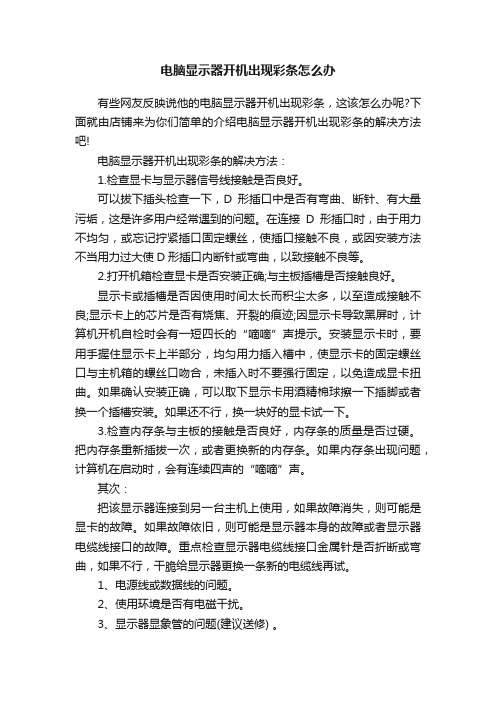
电脑显示器开机出现彩条怎么办有些网友反映说他的电脑显示器开机出现彩条,这该怎么办呢?下面就由店铺来为你们简单的介绍电脑显示器开机出现彩条的解决方法吧!电脑显示器开机出现彩条的解决方法:1.检查显卡与显示器信号线接触是否良好。
可以拔下插头检查一下,D形插口中是否有弯曲、断针、有大量污垢,这是许多用户经常遇到的问题。
在连接D形插口时,由于用力不均匀,或忘记拧紧插口固定螺丝,使插口接触不良,或因安装方法不当用力过大使D形插口内断针或弯曲,以致接触不良等。
2.打开机箱检查显卡是否安装正确;与主板插槽是否接触良好。
显示卡或插槽是否因使用时间太长而积尘太多,以至造成接触不良;显示卡上的芯片是否有烧焦、开裂的痕迹;因显示卡导致黑屏时,计算机开机自检时会有一短四长的“嘀嘀”声提示。
安装显示卡时,要用手握住显示卡上半部分,均匀用力插入槽中,使显示卡的固定螺丝口与主机箱的螺丝口吻合,未插入时不要强行固定,以免造成显卡扭曲。
如果确认安装正确,可以取下显示卡用酒精棉球擦一下插脚或者换一个插槽安装。
如果还不行,换一块好的显卡试一下。
3.检查内存条与主板的接触是否良好,内存条的质量是否过硬。
把内存条重新插拔一次,或者更换新的内存条。
如果内存条出现问题,计算机在启动时,会有连续四声的“嘀嘀”声。
其次:把该显示器连接到另一台主机上使用,如果故障消失,则可能是显卡的故障。
如果故障依旧,则可能是显示器本身的故障或者显示器电缆线接口的故障。
重点检查显示器电缆线接口金属针是否折断或弯曲,如果不行,干脆给显示器更换一条新的电缆线再试。
1、电源线或数据线的问题。
2、使用环境是否有电磁干扰。
3、显示器显象管的问题(建议送修) 。
4、显卡或显卡驱动有问题(换一条试试或升级显卡驱动试试)。
显卡常见故障诊断如下(1)显卡接触不良故障:显卡接触不良通常会引起无法开机且有报警声或系统不稳定死机等故障。
造成显卡接触不良的原因主要是显卡金手指被氧化、灰尘、显卡品质差或机箱挡板问题等。
电脑出现彩屏怎么办
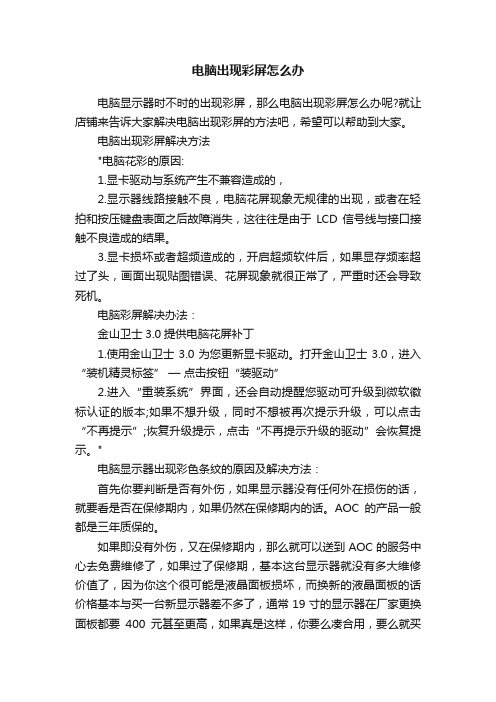
电脑出现彩屏怎么办电脑显示器时不时的出现彩屏,那么电脑出现彩屏怎么办呢?就让店铺来告诉大家解决电脑出现彩屏的方法吧,希望可以帮助到大家。
电脑出现彩屏解决方法"电脑花彩的原因:1.显卡驱动与系统产生不兼容造成的,2.显示器线路接触不良,电脑花屏现象无规律的出现,或者在轻拍和按压键盘表面之后故障消失,这往往是由于LCD信号线与接口接触不良造成的结果。
3.显卡损坏或者超频造成的,开启超频软件后,如果显存频率超过了头,画面出现贴图错误、花屏现象就很正常了,严重时还会导致死机。
电脑彩屏解决办法:金山卫士3.0提供电脑花屏补丁1.使用金山卫士3.0为您更新显卡驱动。
打开金山卫士3.0,进入“装机精灵标签” —点击按钮“装驱动”2.进入“重装系统”界面,还会自动提醒您驱动可升级到微软徽标认证的版本;如果不想升级,同时不想被再次提示升级,可以点击“不再提示”;恢复升级提示,点击“不再提示升级的驱动”会恢复提示。
"电脑显示器出现彩色条纹的原因及解决方法:首先你要判断是否有外伤,如果显示器没有任何外在损伤的话,就要看是否在保修期内,如果仍然在保修期内的话。
AOC的产品一般都是三年质保的。
如果即没有外伤,又在保修期内,那么就可以送到AOC的服务中心去免费维修了,如果过了保修期,基本这台显示器就没有多大维修价值了,因为你这个很可能是液晶面板损坏,而换新的液晶面板的话价格基本与买一台新显示器差不多了,通常19寸的显示器在厂家更换面板都要400元甚至更高,如果真是这样,你要么凑合用,要么就买台新显示器好了。
当然也不排除有另外一种可能性,就是显卡出现了问题(如果你的显示器不是液晶的话,最有可能是这种情况)。
要排除这种可能很简单,把显示器拿到你们附近的网吧去,接上他们的电脑看看是不是还有这条黑线就OK了。
如果换了电脑就没有黑线了,基本说明你的显卡显存出现了问题,这个还是跟上面说的一样,如果在保修期内就送回厂家的维修站免费维修,如果不在保修,可以送到你们附近的电子城维修,价格就不好说了,一般应该不到100块,如果你的显卡比较老旧,建议还是不要修了,直接换新的好了。
解决电脑屏幕变色的简便方法

解决电脑屏幕变色的简便方法在日常使用电脑的过程中,我们经常会遇到电脑屏幕变色的问题。
这可能是由于软件设置不当、硬件故障或者操作系统的问题所导致。
无论是工作还是娱乐,这个问题都会给我们带来不便和困扰。
因此,本文将介绍一些简便的方法来解决电脑屏幕变色的问题,帮助您恢复正常的显示效果。
一、检查显示设置首先,我们可以通过检查显示设置来解决电脑屏幕变色的问题。
在Windows系统中,我们可以右键点击桌面空白处,选择“显示设置”来打开显示设置窗口。
在这里,我们可以调整屏幕分辨率、亮度、对比度等参数,以确保它们与我们的需求相匹配。
如果屏幕变色是由于设置不当所导致,我们只需调整这些参数,即可恢复屏幕的正常显示效果。
二、更新显卡驱动程序其次,如果电脑屏幕变色问题仍然存在,我们可以考虑更新显卡驱动程序。
显卡驱动程序是控制显卡工作的重要软件,它们的更新可以修复一些与显示相关的问题。
我们可以通过访问显卡厂商的官方网站或者使用驱动程序更新工具来获取最新的显卡驱动程序。
安装更新后的驱动程序后,我们可以重新启动电脑,看看是否能够解决屏幕变色的问题。
三、检查硬件连接此外,电脑屏幕变色问题还可能与硬件连接有关。
我们可以检查电脑与显示器之间的连接线是否插紧,以确保信号传输的稳定性。
如果连接线出现松动或者损坏,我们可以更换一个新的连接线,看看是否能够解决问题。
此外,我们还可以尝试将显示器连接到其他电脑上,以确定问题是否出在显示器本身。
四、运行系统故障排查工具如果上述方法都无法解决电脑屏幕变色的问题,我们可以尝试运行系统故障排查工具。
Windows系统提供了“故障排查”功能,可以帮助我们检测和修复一些常见的系统问题。
我们可以通过按下Win + R键,输入“msdt.exe /id PerformanceDiagnostic”命令来打开故障排查工具。
然后,我们按照工具的提示进行操作,等待工具完成检测和修复过程。
希望通过故障排查工具能够解决电脑屏幕变色的问题。
显示器出现彩色条纹及黑屏怎么办
很多时候我们的显示器出现彩色条纹及黑屏,这该怎么办呢下面就由来为你们简单的介绍显示器出现彩色条纹及黑屏的解决方法吧!希望你们喜欢哦!显示器出现彩色条纹及黑屏的原因及解决:1.显卡的故障,你先看看是不是超过频,然后就是散热检查一下,比如风扇是不是缺油转的慢了,散热片接触良好么然后就是看看显卡是不是松动了,我说的不是和显示器的接口,是AGODEC080"可得到解决。
2.显示卡的主控芯片散热效果不良:这也会产生花屏故障现象,处理方法:改善显示卡的散热性能。
3.显存速度太低:当显存速度太低以致于不能与主机的速度匹配时,也会产生花屏现象,处理方法:更换更高速的显存,或降低主机的速度。
4.显存损坏:当显存损坏后,在系统启动时就会出现花屏混乱字符的现象,处理方法:必须更换显存条。
5.病毒原因:在某些病毒发作时也会出现花屏,处理方法:用杀毒软件杀毒即可消除。
电容失效引起显示器特殊故障的处理故障现象:一台AOK彩色显示器,使用一段时期后出现故障。
计算机开启后,显示器无显示,约5分钟后,显示器才逐渐亮起来,但屏幕右部较暗,且有水平黑线,之后缓慢转入正常状态。
首先检查各部件之间是否存在接触不良。
但我拆开机箱,重新认真连接各部件后,却发现故障照旧,这下只能怀疑某个元件坏了。
我采用替换法即把各部件拿到别人机器上逐一检查。
首先把显示器接到别人的显卡上,开机后屏幕上信息马上就显示出来,说明显示器并无问题。
再试显卡,同样插在别人机器上,发现显示卡也是好的,我把声卡、网卡统统拔下来,这时只剩主板、CHZ,这时我突然想起内存坏掉也会引起黑屏,于是再耐心地把2条16MEDO拔下来,又插到别的机器中去,开机自检,32M一点都不少。
问题查到这里,就是主板和电源的问题了。
把主板从机箱上拆下来,耐心地把它上面的灰尘拭去,突然我眼睛一亮,居然有一个集成芯片的2个管脚接在了一起!我想起前几天拆机时不慎把螺丝刀掉在主板上,砸弯了一个管脚。
电脑显示器出现色彩异常的处理办法
电脑显示器出现色彩异常的处理办法随着科技的发展,电脑已经成为我们日常生活中不可或缺的一部分。
然而,有时候我们可能会遇到电脑显示器出现色彩异常的情况,这不仅会影响我们的使用体验,还可能造成一些不必要的困扰。
本文将介绍一些处理这种情况的方法,以帮助您解决电脑显示器出现色彩异常的问题。
一、检查连接线缆首先,当电脑显示器出现色彩异常时,我们应该检查连接线缆。
请确保所有连接线缆都牢固地插入到相应的插口中,并且没有松动或断裂。
有时候,松动或损坏的连接线缆可能导致信号传输不良,进而导致色彩异常。
如果发现连接线缆有问题,我们应该及时更换或修复,以恢复正常的显示效果。
二、调整显示器设置另外,调整显示器的设置也是解决色彩异常问题的一种有效方法。
我们可以通过按下显示器上的菜单按钮来调出显示器的设置界面,然后找到与色彩设置相关的选项。
通常,显示器会提供亮度、对比度、色温等设置选项,通过调整这些设置,我们可以尝试解决色彩异常问题。
一般来说,将亮度和对比度调至适宜的水平,并调整色温为标准模式,可以使显示效果更加清晰和自然。
三、检查显卡驱动程序此外,电脑的显卡驱动程序也可能是引起色彩异常的原因之一。
我们可以通过以下步骤来检查和更新显卡驱动程序:1. 右键点击桌面空白处,选择“显示设置”;2. 在显示设置页面中,选择“高级显示设置”;3. 在高级显示设置页面中,点击“显示适配器属性”;4. 在弹出的窗口中,选择“驱动器”选项卡;5. 点击“更新驱动程序”按钮,按照提示更新驱动程序。
通过更新显卡驱动程序,我们可以修复一些与色彩异常相关的问题,提升电脑显示效果。
四、检查硬件设备如果上述方法都无法解决问题,那么可能是硬件设备本身出现了故障。
我们可以尝试将显示器连接到其他电脑上,或者将其他工作正常的显示器连接到同一台电脑上,以排除硬件设备问题。
如果发现连接到其他电脑上时显示正常,那么可能是电脑本身的问题,需要进行进一步的诊断和修复。
五、寻求专业帮助如果尝试了以上方法后仍然无法解决问题,建议寻求专业的帮助。
彩屏的解决方法
彩屏的解决方法彩屏的解决方法电脑彩屏是一种比较常见的显示故障,大部分电脑彩屏的故障都是由显卡本身引起的,以下的解决方法或许对你有所帮助。
彩屏时首先要检查的就是显卡驱动,符合先软后硬的原则。
彩屏的解决方法1:显示器画面模糊液晶显示器与CRT显示器不同,每台液晶显示器均有一个它自己的最佳分辨率,如果用非最佳分辨率,那肯定会模糊。
但有的使用者不管这些,不管是宽屏普屏,全用1024X768或1280X1024分辨率,那肯定大多数显示器均是模糊闪烁,出现水波纹。
笔者就曾经在很多网吧发现这种情况,明明是21.5吋1920X1080分辨率的显示器,可是大部分使用者却仍然用1280X1024分辨率,且不说玩游戏画面不够细腻,光是看网页有模糊的重影怎么忍受得了画面模糊很可能是分辨率问题解决的问题也很简单,将显示器调为最佳分辨率就可以了。
调节的方法也很简单,桌面上右击选择属性,点选设置,拉动屏幕分辨率滚动条就可以了。
2:显示器彩屏彩屏是显示器最常见故障之一,造成彩屏的原因有很多,不过在大部分情况下,显示器的彩屏其实并不关显示器的事情,全是显卡惹的祸,显卡出硬件故障、显卡驱动不正确、显卡驱动与软件游戏冲突,都会造成显示器彩屏。
所以,只要显示器彩屏了,第一个应该怀疑的是显卡。
检测的办法则是为你的显示器换一个主机,看看还彩不彩,这样就可以准确的确定到底是哪的问题。
显示器彩屏,笔者曾经遇到过一个情况,就是星星点点的彩,具体的表现就是液晶显示器的部分像素点只显示一个颜色,大范围的,闪啊闪的,就像星星点灯似的。
这个故障笔者一开始以为是显示器故障,结果研究之后,是DVI线的兼容问题,换一根线就搞定了,并且再也没有出现过相似问题。
显示器彩屏最后一个常见原因就是您的显示器已经真的坏了,这种情况只能送修,自己的是绝对搞不定的。
3:显示器水波纹闪烁显示器水波纹闪烁最主要的原因是线材造成的',也可说是常见的故障之一。
一般用来主机用来连接显示器的线常见有以下三种:VGA线、DVI线、HDMI线,此外还有不常见的DP 线。
电脑出现彩屏怎么办
电脑出现彩屏怎么办导读:我根据大家的需要整理了一份关于《电脑出现彩屏怎么办》的内容,具体内容:电脑显示器时不时的出现彩屏,那么呢?就让我来告诉大家解决电脑出现彩屏的方法吧,希望可以帮助到大家。
电脑出现彩屏解决方法"电脑花彩的原因:1.显卡驱动与...电脑显示器时不时的出现彩屏,那么呢?就让我来告诉大家解决电脑出现彩屏的方法吧,希望可以帮助到大家。
电脑出现彩屏解决方法"电脑花彩的原因:1.显卡驱动与系统产生不兼容造成的,2.显示器线路接触不良,电脑花屏现象无规律的出现,或者在轻拍和按压键盘表面之后故障消失,这往往是由于LCD信号线与接口接触不良造成的结果。
3.显卡损坏或者超频造成的,开启超频软件后,如果显存频率超过了头,画面出现贴图错误、花屏现象就很正常了,严重时还会导致死机。
电脑彩屏解决办法:金山卫士3.0提供电脑花屏补丁1.使用金山卫士3.0为您更新显卡驱动。
打开金山卫士3.0,进入"装机精灵标签" —点击按钮"装驱动"2.进入"重装系统"界面,还会自动提醒您驱动可升级到微软徽标认证的版本;如果不想升级,同时不想被再次提示升级,可以点击"不再提示";恢复升级提示,点击"不再提示升级的驱动"会恢复提示。
"电脑显示器出现彩色条纹的原因及解决方法:首先你要判断是否有外伤,如果显示器没有任何外在损伤的话,就要看是否在保修期内,如果仍然在保修期内的话。
AOC的产品一般都是三年质保的。
如果即没有外伤,又在保修期内,那么就可以送到AOC的服务中心去免费维修了,如果过了保修期,基本这台显示器就没有多大维修价值了,因为你这个很可能是液晶面板损坏,而换新的液晶面板的话价格基本与买一台新显示器差不多了,通常19寸的显示器在厂家更换面板都要400元甚至更高,如果真是这样,你要么凑合用,要么就买台新显示器好了。
- 1、下载文档前请自行甄别文档内容的完整性,平台不提供额外的编辑、内容补充、找答案等附加服务。
- 2、"仅部分预览"的文档,不可在线预览部分如存在完整性等问题,可反馈申请退款(可完整预览的文档不适用该条件!)。
- 3、如文档侵犯您的权益,请联系客服反馈,我们会尽快为您处理(人工客服工作时间:9:00-18:30)。
电脑出现彩屏如何解决
导读:我根据大家的需要整理了一份关于《电脑出现彩屏如何解决》的内容,具体内容:电脑出现花屏、彩屏的现象,重启也没用。
那么呢?接下来大家跟着我一起来了解一下电脑出现彩屏的解决方法吧。
电脑出现彩屏解决方法一一、检查电脑部件是否安插入牢靠首...
电脑出现花屏、彩屏的现象,重启也没用。
那么呢?接下来大家跟着我一起来了解一下电脑出现彩屏的解决方法吧。
电脑出现彩屏解决方法一
一、检查电脑部件是否安插入牢靠
首先请检查显示器电缆是否牢固可靠地插入到主机接口中,然后再检查显卡与主板I/O插槽之间的接触是否良好。
如有必要,请将显卡取下,重新安插一次,确保安插到位,接触良好。
二、确认显示器是否损坏
如果显示器和显卡安装牢靠,那么请换一台确认正常的显示器试一试。
如果不再黑屏,那么原因是显示器可能损坏了。
三、确认风扇是否有问题
如果显示器未损坏,请进一步检查CPU风扇是否运转。
如运转,可用万用表测量电压输出是否正常为12V、15V,若不正常可以换一个电源试一试。
四、检测CPU、显卡和内存条
如仍出现黑屏,则可将除CPU、显卡、内存条之外的所有组件取下,然后加电启动电脑。
如果内存有故障,应会有报警声。
如果不是内存原因,
请换一个正常的CPU,开机重新检测。
如仍出现黑屏,则只能换一个主板了,问题也应该出现在主板上。
除了硬件方面的原因引起黑屏现象外,也有以下三个方面的"软"原因可能会引发"黑屏"。
软件篇一、硬件加速设置过高
硬件加速可以使得要处理大量图形的软件运行得更加流畅,但是如果电脑硬件加速设置得过高,则可能导致"黑屏"现象。
为解决"黑屏"故障,请首先尝试降低硬件加速。
1、单击Windows"开始"菜单,单击"控制面板",然后双击"显示"。
2、选择"疑难解答"选项卡,在"硬件加速"下,将滑块从"全"逐渐拖动到接近"无"的位置。
3、单击"确定"按钮。
二、禁用3D加速或升级显卡驱动程序
如果Windows已为3D加速进行了配置,但显卡却不支持该功能,那么当运行游戏或多媒体程序时,可能会出现"黑屏"故障。
1、单击"开始",再单击"运行",然后在"打开"框中键入"dxdiag",并按下回车键。
2、选择"显示"选项卡,在"DirectX功能"下单击"测试Direct 3D"按钮,以获得正确的Direct 3D功能。
3、如果屏幕中没有出现一个旋转的立方体,则表明显卡不支持3D加速。
此时,请单击"Direct 3D加速"后的"禁用"按钮,以禁用该功能。
如果你的显卡不支持3D加速,除禁用该功能外,你还可与显卡生产厂
商联系,更新驱动程序,以使其支持DirectX的3D加速。
三、显卡的驱动程序与显卡不兼容
DirectX安装程序可能会错误地检测显卡,并安装不能正常驱动的驱动程序,请确认使用的显卡驱动程序是否正确。
1、单击"开始",再单击"控制面板",然后双击"系统"。
2、选择"硬件"选项卡,单击"设备管理器"按钮,然后单击"显示卡"或者"显示适配器"前的"+"号,再右键单击其下的显示适配器,然后单击"属性"按钮。
3、选择"驱动程序"选项卡,单击"驱动程序详细资料"按钮,以显示所使用的显卡驱动程序。
如果所使用的驱动程序与显卡不兼容,那么你请在"驱动程序"选项卡中,单击"更新驱动程序"按钮,然后按屏幕指示操作,安装显卡新版本的驱动程序。
电脑出现彩屏解决方法二
1、将BIOS设置成出厂默认值。
2、取下内存,用橡皮擦金手指,清理主板内存插槽,现插上;加大设置虚拟内存,同时将虚拟内存设置到C盘以外空间较大的分区。
3、是独立显卡,取下显卡,擦金手指,清理插槽,再安上,插紧。
4、检查显示器有无问题,将显示器数据连线同显卡插紧,拧紧螺丝。
5、检查CPU、显卡散热,给风扇除尘上油,或更换风扇。
台式机要机箱内另加临时风扇辅助散热,本本加散热垫。
6、降低分辨率(800×600)、颜色质量(16)和刷新率;降低硬件加速-桌面属性-设置-高级-疑难解答-将"硬件加速"降到"无"或适中。
7、从驱动这家,下载驱动精灵2010最新版,升级显卡驱动。
必要时换个档次高一点的显卡。
8、显存损坏,建议送修,换个显卡。
9、主板坏了。
电脑工程师的回答:
电脑花屏的原因
一、驱动问题,这也是引起花屏的重要原因,多出现于更换显卡驱动版本之后,也有可能是因为驱动文件损坏所导致。
解决的办法很简单,重装通过微软WHQL认证的驱动,版本不必一味求新。
花屏时首先要检查的就是显卡驱动,符合先软后硬的原则。
二、温度问题,这个问题不仅仅是因为显卡,处理器、内存甚至主板的芯片组温度过高也会引起花屏,这样的情况多发生于夏天,但是冬天时,如果散热器脱落、风扇停转,在室内也很有可能会出现硬盘温度过高的情况,同样是不可忽视的,建议打开机箱检查一下各个散热器的安装情况,试着敞开机箱运行游戏,看看会不会再次花屏,故障消失或时间后延的话基本可以确定是温度问题。
三、供电问题,包括电源和主板的AGP/PCI-E 16X供电,如果显卡得不到充足的、纯净的电流,同样有可能会出现花屏的情况。
解决的办法是先断开光驱、独立声卡等非必备硬件,降低整机负载后重试。
四、显卡问题,原因非常多。
有可能是显卡的BIOS有缺陷,这个可以通过刷新VGA BIOS 解决;也有可能是显存损坏,这是比较常见的情况,个人没有任何的解决办法,此外,如果是核心损坏引起的花屏,显卡基本上只能报废了;有可
能是金手指氧化了或灰尘过多,这是最幸运的,只要进行一下清理就可以了,氧化部分可以用橡皮去擦,再用无水酒精洗一下,故障就消失了;还有一个不可忽视的问题就是显卡上的电容,很多显卡花屏就是因为电容而花的,有的厂家甚至因此倒掉了(著名的花屏之王耕升),近年来新兴的显卡厂家也因为节约成本采用了一些对温度非常敏感的电容,一到冬天气温下降就花屏,理论上更换电容之后故障就排除了,但是建议还是和经销商联系更换或返厂维修事宜。
